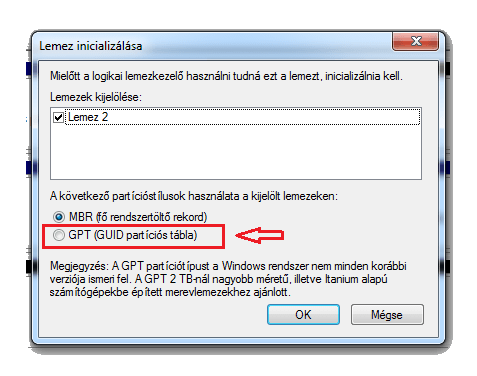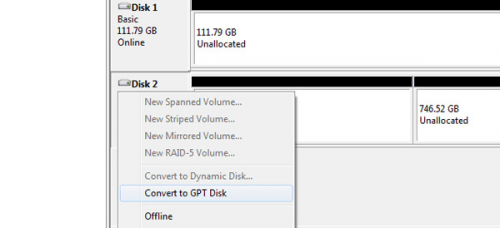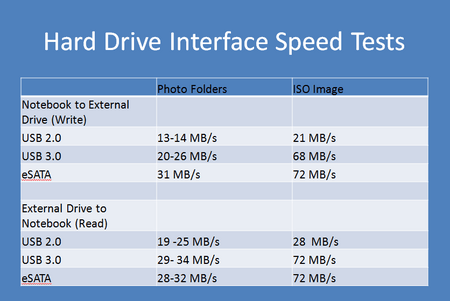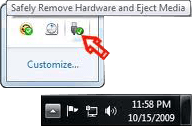Hirdetés
- Luck Dragon: Asszociációs játék. :)
- Dr. Mózes: Lakberendezési tanácskérés
- sziku69: Szólánc.
- eldiablo: 30 év után szakítottunk, de azért még beszélünk...
- eBay-es kütyük kis pénzért
- Magga: PLEX: multimédia az egész lakásban
- gban: Ingyen kellene, de tegnapra
- Luck Dragon: Alza kuponok – aktuális kedvezmények, tippek és tapasztalatok (külön igényre)
- vrob: Az utolsó DOS játékok 1996 - 1997-ben, egy korszak lezárul
- Sub-ZeRo: Euro Truck Simulator 2 & American Truck Simulator 1 (esetleg 2 majd, ha lesz) :)
Új hozzászólás Aktív témák
-

King Unique
titán
Mielőtt kérdésed felteszed, légyszíves olvasd el az összefoglalót, vásárlás előtt megfontolandó szempontokat és jó eséllyel választ kaphatsz.
Ezen topik ugyan a leglátogatottabb a témában, de kimondottan külső HDD házakat illető, főleg ezekhez kapcsolódó speciális kérdések megválaszolására , elsősorban Külső 2,5'' mobil rack-ek topikja és Külső 3,5'' mobil rack-ek topikja javasolt !
Továbbá nehezen detektálható meghibásodás okok esetén, további információkért HDD probléma, segítsetek! (nem adatmentés), valamint speciális adatmentési lehetőségekkel kapcsolatban Adatmentés - liksoft - HDD kereső mentéshez topikok látogatása is ajánlott!
Manapság egyre többen fontolgatják valamilyen külső adattároló beszerzését. Az indokok sokfélék lehetnek, pl. nem akarunk a gépünkbe plusz egy HDD-t venni, vagy mert külön helyen szeretnénk adatainkat tárolni, esetleg a nagy kapacitású flash memóriák (pendrive, SSD) drágák. Ezen célokra a külső merevlemezek tökéletesen megfelelnek. Mobilisak, egyre olcsóbbak, nagy tárhelyet kínálnak, használatuk nem igényel különösebb szakértelmet. Ezen összefoglalóban próbálunk a vásárláshoz, valamint a mindennapi használat során felmerülő kérdések, problémák megoldására tanácsokat, tippeket adni.
Külső rackek tekintetében 4 fő szabványos fizikális méretről beszélhetünk (" = coll) :
◆ 5.25"-os, optikai meghajtó fogadására is alkalmas rack, rendszerint 3.5"-ös merevlemezzel. Külső adattár céljára méreténél fogva kevésbé használatos.
◆ 3.5"-os (nagy ) asztali hordozható külső merevlemez.
◆ 2.5"-os (kicsi) mobil külső merevlemez.
◆ 1.8"-os (mini) kategória.
A bolti kínálatban a 3.5"-os és a 2.5"-os méretkategóriával fogunk elsősorban találkozni.
Tárhelyet illetően mindkét méretkategóriában általánosan elmondható, hogy a nagyobb kapacitást kínáló termékek ár-érték aránya általában jobb a kisebb kapacitású társaiknál. Ezért legtöbbször a TB-os kapacitást kínáló termékek felé érdemes orientálódni. Elaprózni nem érdemes a dolgot, inkább legyen több, mint kevesebb, hiszen "tárhelyből sosem elég"…
Előfordul azonban az is, hogy valakinek fontosabb szempont a zajcsökkentés vagy a kisebb mértékű hőtermelés, alacsonyabb fogyasztás, ilyen esetben az 1 tányéros (kisebb tárhelyű) merevlemezek a preferáltabbak.
A bolti kínálatban alapvetően háromféle megoldás közül választhatunk:
1. Kompakt, gyárilag összeszerelt modell, szoftverekkel, egyéb extrákkal,
2. Natúr merevlemez + hozzá vásárolt adott méretű hordozható külső mobil rack (külső HDD ház),
3. Merevlemez dokkoló + hozzá csatlakoztatott (beleállított) merevlemez.
Lényegében az első megoldás, a kompakt is "külső mobil rack + HDD" kategória, csak ilyenkor a gyártók maguk tervezik meg hozzá a burkolatot, amit készre szerelnek. Vásárlásnál, ha szükségünk van szoftveres extrákra (backup, titkosítás, USB turbo driver), speciális dizájnra, vagy ha nem szeretnénk a szereléssel időt tölteni, akkor ezen első, kompakt gyári megoldás lehet jobb választás számunkra.
Ha nincsenek extra igényeink, csak egy szimpla külső adattároló kell, és a merevlemez beszerelése nem okoz gondot, akkor a második, külső mobil rackes megoldást célszerű választani. Ennek további előnye az a modularitás, hogy a rack és a HDD szétszedhető, így későbbiekben, ha szükséges, a HDD vagy a rack könnyen lecserélhető.
A harmadik, dokkolós megoldás, azok számára lehet jó alternatíva, akik gyakran cserélgetik (gépből be-ki) a winchestert és nem szeretnének a szereléssel időt tölteni, minél egyszerűbben, gyorsabban külső HDD-ként használni a winchesterüket. Itt viszont megemlítendő, hogy a merevlemez sokszori be- és kihelyezésekor a dokkolóban és a merevlemezen lévő SATA csatlakozó könnyen sérülhet, tekintve, hogy a SATA fizikai interfészt nem sokszori csatlakozásra tervezték. Gyenge anyaga miatt minimálisan deformálódhat, ezáltal a csatlakozás nem lesz tökéletes, és elektromos ívet húzhat, ami káros lehet. Ezen egységek tápja is sokszor alul van méretezve, ezek összességében idő előtti winchester meghibásodáshoz vezethetnek, tehát ezen megoldást hosszútávú intenzív használat esetén kevésbé ajánljuk…
◆ Szétszerelés, rögzítés
A külső merevlemezek közül a kompakt típusok nem, vagy csak némi roncsolás, garanciavesztés árán szedhetők szét. Ha a benne lévő winchestert szeretnénk kicserélni, esetleg máshova – asztali gépre, notebookba – betenni, akkor a mobil rackes megoldást célszerű választani.
Külső mobil rack használata esetén fontos szempont a HDD megfelelő rögzítése. A rögzítés a SATA csatlakozó és maga a merevlemez védelme szempontjából is fontos. Mind a 3.5"-os, mind a 2.5"-os rackeknél olyat érdemes választani, aminél a merevlemezt belül fixen, csavarozással lehet rögzíteni az rack alaplaphoz, vagy NYÁK-hoz. Egy konkrét példa 2,5" külső mobil rack topikból: >>>[link]<<<Néhány olcsó háznál, főleg 2.5" házak esetében, előfordul, hogy a merevlemez rögzítése nem megoldott, és csak a ház alja és fedele fogja közre. Az ebből adódó esetleges "lötyögés" a belső SATA csatlakozót hamar tönkreteheti.
◆ Fizikális méret, kompatibilitás
Továbbá nem árt figyelni a rackbe kerülő HDD méretére – vastagságára – különösen 2,5" esetben. A legtöbb notebook merevlemez 9,5 mm vastagságú, és a legtöbb külső 2.5" ház is maximum ilyen vastagságú HDD-t tud fogadni. Amennyiben ennél vastagabb, pl. 3-4 tányéros 12,5 – 15 mm vastag HDD-t szeretnénk külső rackbe helyezni, ahhoz akkor olyan ház kell, amibe belefér. A kisebb, mostanság megjelent slim - 5 és 7 mm-es – 2,5"-os winchesterek esetében pedig a már említett csavaros rögzítés fontos, vagy megtalálhatóak a kínálatban ún. "slim rackek", amik jól jöhetnek ilyen merevlemezek esetén a ház burkolata által történő minél passzosabb közrefogáshoz.
Ha feltétlen szükséges, van lehetőség arra is, hogy egy 3,5”-os rackbe 2,5”-os HDD-t tegyünk bele. A SATA power csatlakozó lábkiosztása szabványos és azt használja a 2.5" és 3.5" HDD is, így rá lehet kötni nyugodtan 2.5"-os HDD-t/ SSD-t a 3.5"-os tápra, nem lesz gond. A 2.5"-os HDD egyszerűen nem fogja használni a 12 V-os tüskét, csak az 5 V-ost. Az már más kérdés, hogy a 3.5" rack belül ad-e 5 V-ot az 5 V-os tüskén, valószínűleg igen.
Van-e legjobb ár-érték arányú külső HDD, mi a "bestbuy" ?
Alapvetően nincs, illetve változó, több mindentől függ. A korábban említett Mac modellek, illetve más prémium kategóriás gyártók (G-Technology, Lacie) termékei sokszor túlárazottak. Az összefoglaló elején tárgyalt két fő konstrukció – gyári kompakt külső HDD / külső mobil rack + HDD – közül túlnyomórészt utóbbi hozható ki kedvezőbb áron.
A gyári kompakt modellekre külön adót is kivetett az Artisjus >>>[link]<<<; a külső mobil rack és hozzá vásárolt merevlemez ez alól mentesülő külön számítógép alkatrésznek minősül. Azonban ez ne ijesszen el senkit, mert általában pár ezer forintos árkülönbözetet jelent a gyakorlatban, vagy annyit se. Tárolókapacitást tekintve, a korábban elhangzottak alapján, 2,5"-os 1 TB- osok ár-érték aránya a legjobb, 3,5"-os méretben már 2 TB, vagy a fölött érdemes választani . (ezen arány a jövőben egyre inkább növekedni fog.)Vásárlási szempontok külső merevlemez kiválasztásánál:
1. Mekkora méretű legyen fizikálisan (2,5", 3,5") és tárhelyet (GB, TB) illetően ?
2. Egybeépített (kompakt) , vagy külön külső rack és HDD megoldást akarunk, esetleg tervezzük-e a bele kerülő HDD-t cserélgetni, áttenni máshova ?
3. Szükségünk van-e bónusz szoftverekre, kiegészítőkre (tok) hozzá ?
4. Mire és milyen rendszeren lesz használva pontosan (backup PC / Mac, TV film lejátszás stb.) ?
5. Mennyi a vásárláshoz rendelkezésre álló keret (ha Mac-hez használnánk, hajlandóak lennénk-e megfizetni a felárat a külön hozzá tervezett külső merevlemezért) ?
6. Garancia...egybe megvéve, vagy külön alkatrészenként lenne-e előnyösebb az adott esetben ?
A kompakt gyári modellek esetében a gyártók többnyire a Windows felhasználóinak igényeit szem előtt tartva készítik termékeiket, mind a fájlrendszer (FAT32, NTFS), a csatlakozók (USB, eSATA), mind a hozzá adott programok kompatibilitását tekintve. Természetesen Linux és Mac alatt is lehetőség van ezen meghajtók használatára, a Linux pl. az NTFS kezeléshez szükséges drivert már régóta eleve a kernel szintjén támogatja.
Persze lehetőség van az adott merevlemez újraformázására, újrapartícionálására is az adott rendszer környezetében. Fontos megemlíteni, hogy léteznek külön Mac felhasználóknak szánt modellek (...for Mac), amelyek dizájn, csatlakozó (FireWire, Thunderbolt), illetve HFS+/ HFS+J fájlrendszer tekintetében is igazodnak az Apple termékeihez. Viszont ezért legtöbbször jelentős felárat számolnak fel, amit érdemes vásárlásnál mérlegelni.
Megemlítendő, ami fentiekből is látszik, hogy gyári kompakt modellek esetében nem szükséges formázás, mivel ezt gyárilag elvégzik az említett fájlrendszerek valamelyikére. Ha a külső mobil rackes megoldást választjuk, akkor a hozzá való winchestert "szűzen" megvéve természetesen mi magunknak kell azt partícionálnunk, formáznunk.Általános, illetve főleg multimédiás/ NAS célú használat esetén érdemes a külső HDD-re egyetlen, egyben lévő partíciót készíteni. Előfordul, hogy egyes médialejátszók csak az első partíciót látják. De adattár esetén amúgy sem feltétlen érdemes a merevlemez terület több részre partícionálása.
Azt, hogy milyen fájlrendszerre formázzuk külső winchesterünket, elsősorban az operációs rendszer, vagy a host eszköz (NAS, médialejátszó) határozza meg:
• Windows környezet esetén az NTFS fájlrendszer használata ajánlott.
• Linux környezetben az EXT3/ EXT4, azonban az EXT3/ EXT4 támogatottsága multimédiás lejátszókban nem annyira elterjedt, így Linux esetén is érdemes NTFS fájlrendszert használni, ha a külső merevlemezt multimédiás környezetben is fogjuk használni.
• A FAT32 fájlrendszert általában nem ajánljuk, mert a maximális megengedett fájlméret mindössze 4GB, egyébként is korszerűtlen, elavult fájlrendszer. Régi médialejátszók vagy DVD lejátszók viszont nem mindig támogatják az NTFS-t, ilyenkor jöhet szóba FAT32-re való formázás.
Sokszor felmerül a kérdés, különösen külső mobil rackes megoldásoknál, hogy mekkora méretű (tárhelyű) HDD-t kezel a külső ház ? Régebben ez sok esetben limitált volt egy adott méretve, manapság egyre inkább igazodik a forgalomban lévő HDD méretekhez, tehát vagy kezeli az adott méretű merevlemezt (pl. 2,5"---> 1-2 TB; 3-5"----> 3-4 TB) is, vagy nincs limit.
Másik oldalról maga az operációs rendszer és a HDD partíció stílusa jelentheti a korlátot, utóbbi esetben a megszokott MBR általános esetben (512 Byte szektorméret) csak 2,19 TB -ig kezeli a partíciókat, annál nagyobbak esetén - pl. 3 TB - csak az előbbi méretet, vagy kevesebbet fog látni. Ennek kiküszöböléséhez GPT partícióstílus szükséges, amely megengedi a 2,19 TB-nál jóval nagyobb partíció méretet is.
Azonban az NTFS fájlrendszer limitálása miatt, a mostani AF (Advanced Format) (4k--->16 TB) merevlemezek mellett, jelenleg a maximális GPT partícióméret is csak 256 TB lehet.
◆ Feltételek operációs rendszer, hardver szinten:
• ajánlott az EFI / UEFI BIOS támogatottsággal rendelkező alaplap*
• ajánlott a 64 bites operációs rendszer (bootoláshoz kizárólag az), amely lehet Windows Vista / 7 / 8 / 8.1 és újabb, XP nem **
(Mac: OS X 10.5 (Leopard) , vagy újabb ; Linux: 3.4.0 Kernel (de elvileg már Ubuntu 8.04-től), vagy újabb)◆ Feltételek eszköz, külső HDD szinten:
• GPT partícióstílust használó külső HDD / SSD meghajtó (MBR emulálás ***)
• újabb fajta, fejlett vezérlő, eSATA / USB 3.0 / Thunderbolt stb., USB 2.0 házak esetében sokszor 2 TB-ig limitált a HDD kezelés.
* UEFI a 2.19 TB-nál nagyobb belső/ külső HDD-ről való bootoláshoz elengedhetetlen (Fire/SOUL/CD - Windows 7 - UEFI Install)
** Windows XP (32 bit) külső programmal ( Paragon GPT Loader) tud GPT partíciót is kezelni akár
Belső HDD-ként használva, de külső USB házban (külső mobil rack), miután a windows lemezkezelőjében inicializáltuk a merevlemezt, tudjuk létrehozni a GPT partíciót (utána új kötet létrehozás---->formázás) :
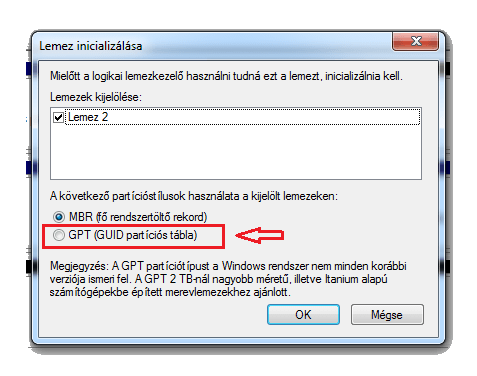
vagy a már meglévő MBR partíció átkonvertálására is van lehetőség:
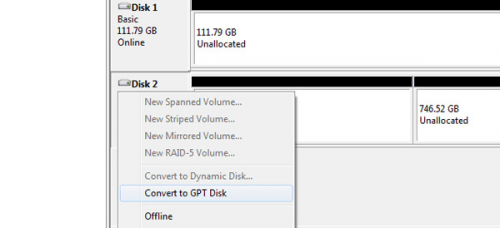
Előfordulhat, hogy csak a partíció törlése és ismételt inicializálása először MBR , majd utána GPT lemezzé konvertálását engedélyezi a lemezkezelő (Példa Partícionálás topikból : [link])
*** Külső USB házak, különösen a gyári kompakt modellek esetében - ahol nem az operációs rendszer kezeli a HDD-t, hanem az adott SATA - USB Bridge vezérlő - képes emulálni a rendszer felé egy MBR partíciónak mutatva a 2,19 TB-nál nagyobb merevlemezeket is. Természetesen az így emulált MBR a valóságban GPT lehet, csak a vezérlő "hamis" információkat küld a rendszer felé.
Egy konkrét példa emulált MBR 3 TB+ kezelésre:
rendszer: windows 7 64 bit
partícióstílus: MBR névlegesen
külső merevlemez: gyári kompakt 3,5" Seagate Expansion 3 TB USB 3.0
alaplap: Asrock Z68 extreme 3 (UEFI)Továbbá bizonyos vezérlő chipet - pl. ASMedia (ASM1051) - használó külső házaknál a chipset firmware-rében is beállítható egy külön opcióval, hogy akár az MBR partíciót használó nagykapacitású HDD-ket is támogassa a rendszer. A "2 TB" opció bejelölésével Linux, de a Windows XP is kezeli mindenféle segédprogram nélkül kezeli a 3 TB-os merevlemezt!
Egy példa Linux esetében:
rendszer: Linux Mint 16 Petra 64 bit
partícióstílus: MBR
program: ASMedia MP Tool
alaplap: ASRock H77M-ITX
külső rack + HDD: LC-POWER LC-35U3 Acrux USB-3 (Asmedia ASM1051 chip) + WD RED (WD30EFRX) 3TBRégebbi alaplapok (PC BIOS) és 32 bites operációs rendszerek esetében:
Fel lehet osztani a merevlemezt több részre, de pl. Windows XP-nél, ami alap esetben nem támogatja a GPT-t (csak a fentebb említett külső program által), a valós 3 TB-os kapacitásból, lehet összesen csak kb. 700-800 GB-ot fog látni...
Általános esetben csak a 2 TB-os partíciót fogjuk tudni használni, a maradék (pl. 746 GB) pedig "nem lefoglaltként / Unallocated " fog megjelenni, amivel a Lemezkezelőben nem tudunk mit kezdeni.ilyenkor legjobb egy külső programmal megoldani a dolgot, amely a tényleges 2 TB-os partíció mellett elérhetővé teszi a maradék tárhelyet is egy külön (virtuális) partíció formájában.
Gigabyte 3 TB+ Unlock, a támogatott alaplapok listájával
A Gigabyte alaplapokhoz hasonló megoldást kínál a többi nagy alaplapgyártó is, mint pl. az Asus (Asus Disk Unlocker) és az Asrock (Asrock 3 TB Unlocker).
De vannak külön programok is erre a célra, mint pl. a Paragon Migrate to 3TB, vagy a merevlemezgyártó Seagate által kiadott Disk Wizard, de a Hitachi is kiadta a HGST GPT Disk Manager programot.◆ Host (alaplap, PCI-E) oldal
A kompatibilitást az USB interfész esetén kétféle chipset együttműködése határozza meg, a gépben, vagy host oldalon lévő USB chipset , valamint a rackben lévő USB chipset. A kompatibilitási hibák elkerülése érdekében mindig az a javaslatunk, hogy a host oldali chipset, legalábbis számítógép esetén lehetőleg "natív" legyen. Ez az jelenti, hogy az alaplapi chipset gyártója által eleve beépített a javasolt. Az USB 3.0 natívan az Intel vonalon a H77/ Z77/ B75 chipsetekben jelent meg először. Korábbi PC-kben külső gyártó USB 3.0-as chipsetje található, és a PCI / PCI-E kártyák is mindig külső gyártók USB chipjeit tartalmazza, ezeknél azonban néha kompatibilitási hibák előfordulhatnak.
◆ Külső eszköz (rack) oldal
A rack oldalon lévő chip kompatibilitása is számít, elterjedtek a JMicron , Initio, Prolific, NEC, ASMedia és VIA chipek. Ezek némelyikénél a firmware frissíthető, de ez csak haladó felhasználók számára megengedett. Előfordul, hogy adott firmware támogatja a rack-ben lévő merevlemez automatikus leállítását, míg más firmware nem. Általánosítani nem szeretnénk a chipek közül.
S.M.A.R.T. támogatás:
Ezen funkció is a külső házban található chipset-től függ. Támogatottság téren a gyári kompakt külső HDD-k általában jobbak, külső mobil rackek esetében fordulhat elő gyakrabban , hogy az adott program és rack chipset inkompatibilis egymással, így nem tudja kiolvasni a S.M.A.R.T. adatokat.
Hard Disk Sentinel esetében a program készítője megadja a kompatibilis usb chipek listáját:
Külső Merevlemezek, Keretek, Adapterek
Napjainkban legelterjedtebb az USB interfész, mely mára egyrészt rengeteg eszközön – pendrive, külső merevlemez, okostelefon, tablet, nyomtató, TV – elterjedt, de régi változatai egyre kevésbé képesek kielégíteni a mai felhasználói sebességigényeket (adatmozgatás), valamint lépést tartani a modern merevlemezek teljesítményével. NAS használat, letöltés vagy multimédiás lejátszás céljára gyakran viszont ez is bőven elegendő és kedvező árú.
◆ USB 2.0 (480 Mbit/s) : a fizikai csatlakozó a 3.5"-os rackek esetén a rack oldalon szinte mindig USB Type "B" típusú. A 2.5"-os rackeket leginkább az USB Type "Mini-B" típusú csatlakozóval szerelik, de előfordult pár gyártónál a Type "Micro-B", olcsóbb változatokban előfordul a Type "A" típusú csatlakozó is a rack oldalon, ami nem megszokott.
◆ USB 3.0 (5 Gbit/s) : ez az adatsebesség már megszünteti a sebesség átviteli problémákat és megfelelő alternatívának bizonyul, ráadásul egyre több gépen megtalálható, és az ára is egyre kedvezőbb. Ha az adatsebesség fontos szempont, illetve a jövőállóság, akkor érdemes USB 3.0-ás interfészt választani. További előnye, ami rackek szempontjából fontos, hogy az USB3.0 erősebb tápellátást képes biztosítani (900 mA) és visszafelé kompatibilis az USB 2.0-val is. A fizikai csatlakozó a 3.5" rackek esetén a rack oldalon USB 3.0-ás Type "B" típus. Az 2.5"-os rackeket leginkább Type "Micro-B" típusú csatlakozóval szerelik. A kábelek gép felőli oldala a Type "A" típus, amelyik mind USB 2.0-ás, mind USB 3.0-ás csatlakozóba dugható.
Létezik a korábbi 2.0, de a 3.0 esetében is a Micro típusoknál Type "Micro-A" és "Micro-AB" csatlakozó és aljzat is , de ezek külső merevlemezeken nem igazán terjedtek el >>>[link]<<<
2,5"-os külső merevlemezeknél a megszokott USB 3.0 Type "Micro-B" csatlakozó mellett egyre gyakrabban találkozni az előző USB szabványnál is alkalmazott Type "Mini-B" és Type "A" megoldásokkal is, amik előnye talán a robusztusabb, stabilabb rögzítés-csatlakozás lehet.◆ USB 3.1 (10 Gbit/s): megemlítjük az USB 3.1-es interfészt, ami 10 Gbit/s névleges sebességű, de jelen pillanatban még nem elérhetőek ezek az eszközök, boltokba várhatóan idei – 2014 – év végétől kerülnek majd az első termékek, de főleg nagy teljesítményű, több rekeszes RAID házak, külső SSD megoldások esetén lehet értelme. Az új kódolási sémának (128b/132b) köszönhetően javult a kihasználtság hatásfoka a korábbi változatokhoz képest.
Újdonság a mindkét állásból (alsó-felső) csatlakoztatható, valamint a Micro-B-nél szűkebb érintkezőt használó új USB 3.1 Type-C aljzat. Valamint ígéretes a rá csatlakoztatott eszközök megnövelt energiaellátása, ami elérheti adott esetben akár a 100 W-ot is. (forrás: usb.org - USB Power Delivery Specification 1.0)USB 2.0 / 3.0 csatlakozó típusok:
Az USB csatlakozókat az érintkező felek, aljzatok elhelyezkedése, kialakítása terén szokás "Male" (apa, bemenő) és "Female" (anya, fogadó) jelzőkkel ellátni. Tehát ami a külső HDD-n van aljzat, az az anya ( pl. Mini-B Female) , ami a kábel külső merevlemez aljzatba menő végén van, az az apa (pl. Mini-B Male), a számítógépen lévő port , amibe a kábel másik vége csatlakozik, " USB A Female" típusú. A kábeleknél is gyakran olvasni A-A apa-apa / apa-anya elnevezéseket, amiből a fentiek alapján kikövetkeztethető miről is van szó.
USB 2.0 / 3.0 csatlakozó-aljzat kialakítás típusok:
◆ eSATA (SATA I-II-III-->1,5 - 6 Gbit/s): szintén jó alternatíva az eSATA csatlakozó. Az eSATA interfész lényegében a SATA interfész egy olyan változata, amely sokszori csatlakoztatásra tervezett. Bár a fizikai csatlakozó az USB stabilitását így sem éri el. Sebesség szempontjából előfordul az eSATA I, eSATA II és eSATA III is, mind a megfelelő SATA sebességekhez igazodva. Az eSATA interfész előnye, hogy kikerüli a SATA és az USB közötti átalakítást, ezáltal bizonyos esetekben gyorsabb lehet a másolás, pl. kisméretű fájloknál. Az alap eSATA hátránya az USB-vel szemben az, hogy tápellátást nem biztosít.
◆ eSATAp /eSATApd (SATA I-II-III-->1,5 - 6 Gbit/s): az eSATA-tápelllátás hiányának megoldására létrehozták az eSATAp, illetve az eSATApd interfészeket is, de ezek csak kevéssé terjedtek el. Elsősorban a Delock támogatta ezeket. Az eSATAp lényegében az eSATA és USB2.0 interfészt kombinációja, mely 5 V tápfeszültséget biztosít. Az eSATApd már 12V-os feszültséget is támogatja, de alig terjedt el. Az eSATA-nak és a tápellátást biztosító változatainak az USB 3.0 beköszöntével azonban már nincs jelentős létjogosultságuk.
eSATAp / eSATApd interfész típusok
◆ FireWire 400 (400 Mbit/s): az Apple gépeiről ismerős csatlakozó, szokás IEEE 1394a néven is említeni. Elméletileg kisebb a sávszélessége, mint az USB 2.0-nak, gyakorlatban részben alacsonyabb processzorterhelése miatt is nagyobb sebességre képes. Létezik 4 és 6 db érintkezős (pin) változata is, utóbbi elterjedtebb.
◆ FireWire 800 (800 Mbit/s): a FireWire 400 interfész továbbfejlesztett változata (IEEE 1394b), amely már 9 pines és dupla sebességre képes. Visszafelé kompatibilis az előző szabvánnyal, megfelelő kábellel ráköthetőek FireWire 400 csatlakozóval rendelkező külső merevlemezek is.
FireWire 400 és FireWire 800 csatlakozók típusai
< < < FireWire S1600-3200 (1.6 - 3.2 Gbit/s) > > >: léteznek a csatlakozónak előbbieknél gyorsabb változatai is, valamint tervbe van véve a 6,4 Gbit/s IEEE 1394d port is, viszont ezek külső merevlemezeken nem terjedtek el, ezért csak említés szintjén kapnak helyet a listában.
◆ Thunderbolt (10 Gbit/s): Az Apple és az Intel közös fejlesztése, mely 2011-ben látott napvilágot, korábban Light Peak kódnéven futott. Előnye az USB-vel szemben a nagyobb sebességen túl, hogy kétirányú, oda-vissza adattovábbítást tesz lehetővé a teljes sávszélességen. Továbbá egyszerre több külső háttértár is csatlakoztatható rá, sorba fűzhetőek, ezáltal az átviteli sebesség is összeadódik.

Thunderbolt interfész
◆ Thunderbolt II (20 Gbit/s): a továbbfejlesztett változat lényege, hogy lehetővé teszi a csatornák halmozódását, a korábban különálló 2 db 10 Gbit/s kombinálható egyetlen 20 Gbit/s logikai csatornává. A visszafelé kompatibilitás az előző verzióval természetesen itt is adott, az első generációs Thunderbolt kábelek is csatlakozók használhatóak az újabb interfésszel is.
Megemlítendő, hogy imént felsorolt, jobbára Apple-Mac gépeken és azokhoz tervezett külső merevlemezeken megtalálható csatlakozókért általában elég jelentős felárat kérnek, tehát ezzel vásárlás előtt mindenképpen számolni kell. Azonban mivel Mac fronton is elterjedt az USB 3.0, költséghatékonyabb megoldást jelenthet egy ilyen külső háttétár beszerzése, ha nem ragaszkodunk a Mac külső HDD-kre jellemző egyedi dizájnhoz, csatlakozókhoz.
Ethernet, LAN /10/100BASE-T/-TX/ (100 Mbit/s): bizonyos külső merevlemezeken, illetve merevlemez házakon található meg, a LAN portba hagyományos RJ-45 kábel csatlakoztatható. Az adatátvitel az adott helyi hálózat sávszélességéhez igazodik, de alapvetően lassúnak mondható.
Gigabit Ethernet /10/100/1000BASE-T/ (1 Gbit/s): az előzőnél 10 x-szer nagyobb sávszélességet tesz lehetővé, gyakorta megtalálható újabban szimpla, vagy több HDD-t kezelő NAS, illetve RAID szekrények csatlakozói között.
Adatátvitel sebessége itt is függ az internetes hálózat sávszélességétől, illetve az adott merevlemez teljesítményétől is, mert az elméleti 125 MB /s sebességből sok esetben kb. csak a fele érhető el, de megfelelően gyors adattárolókkal jobban kihasználható a sávszélesség. Ezen csatlakozóval és az előbb említett paraméterek teljesülésével már megfelelő sebesség érhető el az adatok online mozgatásához.< Bővítőkártyák >
Előfordulhatnak olyan esetek is, amikor nem tudjuk kihasználni az adott gyorsabb interfész adta előnyöket a külső merevlemezen. Gyakori eset régi asztali gépeknél vagy notebookoknál, hogy pl. USB 3.0, vagy FireWire aljzat nincsen, hanem csak USB 2.0., Ekkor sem kell feltétlenül lemondanunk a nagyobb sebességről, mert léteznek mindkét típushoz ún. PCI / PCI Express (PCIe) Card / PCMCIA ExpressCard bővítőkártyák. Ezeket a megfelelő alaplapi foglalatba, notebook esetében külső 34 / 54 / Cardbus PC card foglalatba illesztve tudjuk új interfészekkel bővíteni masinánkat.
< Átalakítók (foglalatváltók) >
Másik eset amikor az IT-ipar folyamatos fejlődése miatt, egyszerűen elavult lesz a gépünk és ez az új csatlakozók terén is megmutatkozik. Ha csak eSATA portunk van, de USB 3.0.ás külső merevlemezt vennénk és nem akarjuk gépünket bővíteni, vagy pl. notebook esetén nem tudjuk, akkor sem kell lemondanunk a nagyobb sebességről, nem kell csak ezért új gépet vásárolnunk. Szerencsére manapság már kaphatóak különféle átalakítók , pl. eSATA - USB 3.0, de akár a 2011-ben vásárolt Apple Macbookokról hiányzó USB 3.0 csatoló is kihasználható egy Thunderbolt - USB 3.0 + eSATA átalakító segítségével. Utóbbi különösen jól jöhet abban az esetben, ha nem akarunk jelentős felárat fizetni egy Thunderbolt csatlakozóval szerelt külső házért, vagy épp még drágább kompakt külső merevlemezért.
< USM adapterek >
Vannak olyan külső merevlemezek is, amelyek USM (Universal Storage Module) alapján cserélhető interfész adapterrel rendelkeznek (USB 3.0, FireWire 800, Thunderbolt), valamint közvetlenül ráköthetőek SATA csatlakozóra, így SATA-SATA kapcsolaton alapuló nagy adatátviteli sebességet is tudnak.
Ilyen termékeket gyárt a Seagate (Backup Plus szériák), valamint a Verbatim is (Store 'N Go USM). Léteznek ilyen megoldással mobil rackek is természetesen, ilyen pl. a Raidsonic IB-AC6032-U3 2,5"-os külső háza.< SATA/ IDE - USB átalakító elektronika, adapter >
Ha gyorsan, instant módon, komolyabb szerelés nélkül szeretnénk a PC-hez csatlakoztatni egy HDD-t és külső meghajtóként használni, akkor lehetőség van e megfelelő átalakító kábelek, adapterek külön megvásárlására is.
Régi SATA / IDE merevlemezt is tudunk a megfelelő átalakítóval USB-n használni, valamint rádughatjuk 2,5"-os és 3,5"-os merevlemezekre, de akár az 5,25"-os optikai meghajtokra (ODD) is. Legtöbbször komplett kiszerelésben - USB SATA / IDE adapter ; tápegység tápkábellel ; SATA kábel ; SATA tápkábel - vehető meg. De léteznek csak USB - SATA átalakító adapterek is, külön tápegység és tápkábelek nélkül, ha pl. csak 2,5"-os HDD-hez szeretnénk használni.Persze, ha hosszútávon akarjuk külső meghajtóként használni az adott merevlemezt, akkor célszerűbb külső USB-s HDD házba (külső mobil rack), v dokkolóba tenni azt.
Ez főleg rendszer HDD-k esetén fontosabb, a cache a kis fájlokat puffereli. A cache minél nagyobb, annál kevesebb adatot kell közvetlenül a merevlemezről olvasni, de relatív kis mérete miatt ez operációs rendszer, apró programfájlok esetén hasznos csak. Külső merevlemezen tárolt, általában nagyméretű multimédiás fájlok esetén kevésbé van szerepe, ezek bele sem férnének a pufferbe.
Kivételt jelenthet az az eset, amikor a cache relatíve nagy (GB), ilyenkor természetesen a nagy fájlok is tudnak profitálni másoláskor az extra gyorsítótár nyújtotta plusz sebességből. Ilyen megoldást kínál a Buffalo féle DDR RAM-ot használó DriveStation DDR.A fordulatszámot nézve nyilván minél magasabb, annál hamarabb fordul körbe a tányér, hamarabb teljesíti feladatát. A rendszer HDD-k legtöbbször 7200 RPM-esek, viszont adattárnak általában 5400 RPM-es modelleket ajánlunk, mivel az említett nagyobb méretű fájlokkal történő műveletekhez ez is elég. Ezen kívül a kisebb fordulatszám előnye, hogy a fogyasztása kedvezőbb, halkabb és kevésbé melegszik, ami szintén előnyösebb a sokszor műanyagból készült külső házaknál. Ha valaki nagyobb teljesítményt akar, választhat az ajánlottól magasabb fordulatszámú modellt is, de ilyenkor célszerű odafigyelni a megfelelő tápellátás biztosítására, hűtés-anyagválasztás kérdésére.
◆ Fordulatszám (RPM): alapvetően befolyásolja a sebességet, minél nagyobb ( pl. 7200 / 10000 RPM), annál gyorsabb alapon. Viszont a túlzott melegedést, nagyobb fogyasztást elkerülvén az ajánlott, alacsonyabb fordulatszámú – 5400 RPM – modellek sem nevezhetőek manapság lassúnak.
◆ Adatsűrűség: minél nagyobb, annál gyorsabb, pl. régebbi 3,5" merevlemezek tányérjai 500–667 GB-os kapacitása után manapság már 1 TB, vagy a felettire növekedett, így az olvasófej ugyanakkora elmozdulásnál a nagyobb adatsűrűségű lemezről több adatot tud leolvasni, ezáltal nő az adatátviteli sebesség. Hasonlóan a 2,5” méretű külső meghajtóknál, a régebbi 160-334 GB-os tányérok helyett, a mostani új 500 - 667 GB-os korongok szintén nagyobb sebességet eredményeznek.
◆ Csatlakozó: ha nagyobb adatátvitelt biztosító aljzatba csatlakoztatjuk külső merevlemezünket (pl. USB 3.0), ami nem korlátozza már a HDD sebességét, annál nagyobb (szekvenciális) sebesség érhető el. Egy szinten túl, már maga a merevlemez teljesítménye jelenti a szűk keresztmetszetet.
◆ Vezérlő (SATA-USB): adódhatnak sebesség eltérések, a "Kompatibilitás' fejezetben is taglalt chipsetek fajtái szerint. Ezen adott esetben driver (pl. USB 3.0), illetve ha támogatott, akkor a külső ház firmware frissítésével lehet javítani.
◆ Sávszélesség megoszlás: főleg USB csatlakozónál fordul(hat) elő az a jelenség, hogy ha egy gépre egyszerre kettő, vagy több USB eszköz van csatlakoztatva, akkor megoszlik a portok sávszélessége és nem lesz kihasználható a teljes sávszélesség.
◆ Fájlméret: alábbi teszteredmények főként szekvenciális=nagyméretű fájlok (HD filmek, ISO fájlok) másolása esetén mérvadóak, kisméretű (képek, dokumentumok), vagy vegyes elemek továbbításakor ez (jelentősen) visszaeshet, változhat az adatátviteli sebesség. Valamint átvitel sebessége függ továbbító és fogadó eszköz (HDD) teljesítményétől, ha az egyik jelentősen lassabb, akkor az limitálja, jelenti a szűk keresztmetszetet másolásnál.
◆ USB turbo driver: bizonyos külső merevlemezekhez – főként kompakt kivitel – , vagy alaplapokhoz (Asrock- XFast [link], Asus-usb 3.0 Boost [link]) adnak USB turbo drivert, ami a merevlemez gyorsítótárát és az operációs rendszer memóriáját kihasználva növeli az átviteli sebességet mind USB 2.0, mind USB 3.0 esetében.
Hiába az elméleti maximumok, a gyakorlatban soha sem 100 % az adott interfész hatásfoka és külső merevlemezeknél a SATA-USB átalakítás miatt is van további veszteség
a maximális gyakorlati sebességek természetesen megfelelően gyors adattárolók - SSD, HDD / SSD RAID kötetek - esetében érhetőek el, natúr szimpla HDD-k esetében az alább közölt teszteredmények a mérvadóak
Gyakorlati adatátviteli sebesség értékek külső merevlemezeknél (szimpla HDD, nagy fájlméret esetén):
USB 2.0:
max. 20 - 35 MB/s, cache-el (turbo driver) másolva felmehet 40 MB/s körülire),
USB 3.0 (eSATA és egyéb gyors csatlakozók) :
2,5" 5400 RPM: kb. 60 - 115 MB/s
2,5" 7200-RPM: max. 120 -140 MB/s
3,5" 5400 RPM: 70 - 150 MB/s
3,5” 7200 RPM: max. 150-200 MB/s
3,5” 10000 RPM (WD VelocyRaptor): max 200 MB/s >>>[link]<<<Fájlméret hatása a másolás sebességére: USB 2.0 vs. USB 3.0 vs. eSATA
Külső HDD: 2,5" Seagate FreeAgent Goflex Portable (5400 RPM, USB 3.0 + eSATA USM adapter)
Gép: HP Pavilion dv6 notebook (7200 RPM HDD)
Fájlok: kisméretű képek, nagyméretű ISO képfájl
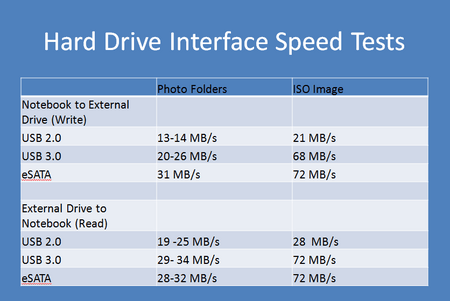
2,5” külső merevlemez:
Tevion 750 GB (Toshiba Toshiba MK7559GSXP, 5400 RPM, 2*375 GB tányér) >>>[link]<<<
WD Scorpio Blue 500 GB (WD5000LPVT, 5400 RPM, 1*500 GB tányér) + Arctic mobil rack >>>[link]<<<
WD My Passport 500 GB (WD5000BEVT, 5400 RPM, 2*325 GB tányér) >>>[link]<<<
Adata HE720 500 GB (Seagate ST500LT012, 5400 RPM, 1*500 GB tányér) >>>[link]<<<
WD 1 TB notebook merevlemez (WD10JPVT, 5400 RPM, 2*500 GB tányér) + mobil rack >>>[link]<<<
WD My Passport Ultra 1 TB (WD10JPVT, 5400 RPM, 2*500 GB tányér) >>>[link]<<<3,5” külső merevlemez:
Samsung M3 Station (5400 RPM, 667 GB tányér) >>>[link]<<<
WD Mybook 2 TB (WD20EZRX, 5400 RPM, 2*1 TB tányér) >>>[link]<<<
WD Red 2 TB (WD20EFRX, 5400 RPM, 2*1 TB tányér) + Sharkoon mobil rack >>>[link]<<<* 7200 RPM-es merevlemezekkel még tovább növelhető az adatátviteli sebesség
3,5” méretnél akár 200 MB/s körüli értékekre – pl. Seagate, Toshiba - , de nem árt jó hővezető, vagy aktív hűtéses rack hozzá, valamint a RAID megoldások is - pl. kompakt WD MyBook Thunderbolt Duo >>>[teszt]<<<, VelocyRaptor Duo >>>[teszt]<<< – 300 MB/s fölötti tempót tesznek lehetővé.
A 3,5"-os asztali modelleknél adott a hálózati 230 / 12 V táp adapter. A kérdések zöme leginkább a hordozható 2,5"-os USB tápos külső merevlemezeknél szokott felmerülni.
A külső HDD-k áramfelvételét a benne lévő winchester határozza meg. A HDD típusától függ, melyik mennyivel éri be, érdemes mindig az adott merevlemez specifikációjában ellenőrizni. A 2,5"-os 5400 RPM-es notebook winchesterek áramfelvétele kb. 500–1000 mA között mozog, különösen a "green" típusúak nem igényelnek nagy áramerősséget. A 7200 RPM-es gyorsabb adatsebességű 2,5"-os HDD-k áramfelvétele 1000 mA feletti is lehet.
A külső eszköz által igényelni kívánt áramerősséget a host oldali USB portnak kell biztosítani, érdemes megkülönböztetni az USB 2.0 és USB 3.0-ás interfészt. Az USB 2.0-ás port szabvány szerint (legalább) 500 mA (0,5 A) leadására képes. Sok régi alaplap vagy eszköz tényleg csak 500 mA-t tud leadni, azonban néhány modern eszköznél, az USB 2.0-ás port a névleges értéknél többet, 500-1000 mA áramerősséget is biztosítani tud. Ezért az esetek többségében, 1 db USB 2.0 is kiszolgálja a külső merevlemezt.
USB 3.0 port esetében nincsenek ilyen gondok, mivel közel dupla akkora, 900 mA-es névleges áramot biztosít az interfész. A továbbfejlesztett 10 Gbit/s változat még ennél is többet tud majd. Ezért USB 3.0 csatlakozás esetén szinte minden esetben (2,5” HDD, 5400 RPM) elegendő 1 db USB port használata.
Fontos megemlíteni, hogy ezen okok miatt a 7200 RPM-es 2,5"-os HDD-k USB tápellátása bizonytalan lehet (akár 1000 mA feletti), ezért ezeket nem szoktuk ajánlani külső (2,5") adattár céljára.A felpörgési áramfelvételt, hozzávetőlegesen arra alkalmas programok - HD Sentinel - is megjelenítik, utóbbi esetében az Információk--->Lemez információk résznél.
Példa felpörgési áram értékekre:
• WD My Passport 1 TB USB 3.0 (500 mA, gyári kb. 45 cm micro-B USB 3.0 szimpla kábel)
• Iomega Ego Portable 1 TB USB 3.0 (940 mA, gyári kb. 67 cm micro-B USB 3.0 Y kábel)
Mindkettő elmegy 1 db USB 2.0 hátlapi portból, PC előlapi aljzatban előfordult kattogás (elégtelen táp), főleg a Toshiba belsős esetében.
USB-port és csatlakoztatott eszköz áramának mérése műszerrel:
A HD Sentinel se ír ki minden esetben pontos értékeket, illetve előfordulhat, hogy bizonyos eszközökön maga az USB-port nem tudja a névleges értékeket biztosítani (pl. TV). Ha valaki nagyon ráér és nem sajnál egy kis pénzt kiadni, lehetőség van speciális műszerekkel az USB-port és akár a rácsatlakoztatott eszközök - pl. külső merevlemez - leadott / felvett feszültségének és áramerősségének mérésére. (forrás: [link1] ; [link2])
Tápproblémák gyakori okai 2,5"-os külső merevlemezek esetén ?
• ha adott eszköz – PC, notebook, TV – USB portjának áramleadási képességei szerények vagy a névleges alapértékhez közeliek, illetve azt nem érik el.
• ha a külső HDD az adott port (USB 2.0 ) névleges áramánál többet igényel, főleg a 7200 RPM-es merevlemezek
• ha túl hosszú USB hosszabbító kábelt használunk, mert ezáltal az áramerősség is csökken.
Ennek kiküszöbölésére a kétvégű Y USB kábel használata szükséges, a két USB 2.0 port már elegendő tápellátást tud biztosítani. Ezen kívül PC-n ajánlott hátlapi USB portba csatlakoztatni, nem a gép előlapjához, kikerülve így a belső USB kábelezést. Továbbá, ha pl. TV-hez csatlakoztatjuk, érdemes előtte olyan készüléket venni, amin direkt külső merevlemez számára tervezett megnövelt áramerősségű (HDD in 1A) USB port van.
TV (LG 42LW650T) " HDD IN" port 1 A-es árammal külső HDD-hez
USB Y kábel: 2 x USB aljzat használat
!!! Lehetséges-e 3,5" külső HDD-t külső 230 / 12 V tápadapter nélkül működtetni? !!!
NEM, vagy csak nagyon nehezen oldható meg. A 3,5"-os külső merevlemezeknek 12 V és 1,5-2 A áramforrásra van szükségük, amik a PC-ken, notebookokon lévő USB, eSATA, FireWire portok a legtöbb esetben nem képesek biztosítani.
Vannak speciális esetek, pl. a fentebb a Csatlakozók (interfész) fejezetben megemlített 12 V-os eSATApd port, valamint USB esetében is léteznek speciális 12 / 24 V feszültségek biztosító PCI slot / PCI Express bővítőkártyák, de ezek nem terjedtek el és beszerzésük is körülményes.Talán az Orico féle megoldás [forrás] lehet a leghasználhatóbb, külön 12 V-os DC bemenete miatt, mivel egy 3,5"-os külső kompakt, vagy mobilrack megoldásnál is hasonló kialakítás szokott lenni. A Delock féle 12 V-os eSATApd portot [forrás] önmagában nem tudjuk 3,5" külső rackekhez használni, mert ház belsejében se 1 db csatlakozóra van tervezve az adatátvitel és tápellátás, szükség lesz lesz külön "Molex to SATA" kivezetésre is, ami így már körülményes.
USB esetén a Startech [forrás] megoldása nem az igazi, inkább az USB 3.1 szabvány jelenthet igazi előrelépést ilyen téren, ami, ha valóban tudni fogja megfelelő kábelek és gazdaeszköz (PC) segítségével a 100 W-os teljesítményt, akkor alkalmas lesz 3,5"-os meghajtók tápellátására is.Persze, ha sikerül is megoldani a "3,5" csak USB táp" kérdését, akkor még mindig ott lesz a nagyobb méret, nagyobb súly adta hátrány a 2,5"-os meghajtókhoz képest...Ezért inkább a 2,5"-os fronton való fokozatos tárhelynövekedést lesz érdemes kihasználni, hiszen már most is viszonylag kedvező áron elérhetőek 2 TB-os csak USB tápos modellek, valamint akár 4 TB-osak is, igaz utóbbi még elég drága.
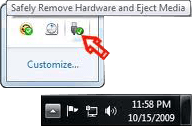
Ha Windows operációs rendszer alatt használjuk a külső merevlemezt, mindig használjuk a tálca jobb sarkában lévő „hardver biztonságos eltávolítása és az adathordozó kiadása” ikont, hogy elkerüljük az adatvesztést, valamint a meghajtó károsodását a hirtelen kábel kihúzással történő megszakításkor. Hasonlóképpen Linux és Mac rendszerek alatt is válasszuk, csatoljuk le a cserélhető tárolót. Elvileg, ahogyan a pendrive-ok, a külső HDD-k esetében is beállítható a „gyors eltávolításra” való optimalizálás >>>[link]<<<, de ennek ellenére, mivel itt van cache, valamint mozgó alkatrész, nem feltétlenül tesz jót neki, ha csak úgy kihúzzuk.
Előfordul néha, hogy „az eszköz használatban van” hibaüzenetre nem engedi a rendszer a leválasztást. Továbbá, ha valamilyen program használja még a merevlemezt és amiatt nem lehet eltávolítani, próbálkozzunk az Unlocker program használatával, amely ezeket kilistázza, és segítségével megszakíthatóak. Más esetben előfordul, hogy ugyan engedte a rendszer a leválasztást, de 2,5"-os külső merevlemezek esetén a motor benne még pörög tovább, érezni a burkolaton a finom rengést, különösen újabb Windows-ok (7, 8, 8.1) esetében. Utóbbiaknál az USB portról nem minden esetben veszi el az áramot (mint az XP), aminek következtében kihúzva kattan egyet a winchester.
Ezen a registryben egy bejegyzés értéket hozzáadva, módosítva (HKEY_LOCAL_MACHINE\SYSTEM\CurrentControlSet\Services\USBhub) lehet változtatni.>>>[link]<<<.Az, hogy leválasztáskor leáll-e a külső merevlemez, nagyban a benne lévő vezérlőtől is függ, amiről az alábbi fejezetben esik szó bővebben, tehát a fentebb említett registry kulcs módosítás is csak opcionális, nem kötelező. Ki kell próbálni, működik-e alap esetben enélkül a leállítás.
Sokszor felmerül az igény arra vonatkozólag, hogy a külső merevlemez automatikusan leálljon, ha inaktivitásra kerül sor. Ez a funkció leginkább NAS vagy multimédiás célú használat esetén szokott felmerülni, ha a külső HDD állandó jelleggel pl. egy médialejátszóra vagy egy routerre van kötve, de PC használat esetén is van rá igény. Automatikus leállításnak nevezzük, amikor a HDD lemeze automatikusan leáll, és a HDD-re menő tápellátás automatikusan lekapcsolódik, illetve aktvitás észlelésekor automatikusan visszakapcsolódik.
Szeretnénk tisztázni, hogy az automatikus lekapcsolást nem maga a HDD határozza meg. Ez a funkciót a külső rack adja, a host eszközzel együttműködve. A tapasztalatok szerint a funkció úgy működik, hogy először a host eszköz inaktivitás hatására a kézi leválasztással ekvivalens módon az USB interfészen jelzi a leválasztást. A külső rack, ha támogatja ezt a funkciót, akkor leállítja a benne lévő merevlemezt. Nem minden külső rack támogatja az automatikus leállítást, függ ez továbbá a benne lévő chipsettől és annak firmware-étől.Korábban megjelent egy cikk a Western Digital Caviar Green merevlemezeinek túlzott fejparkolás gondjáról >>>[cikk]<<<, ami energiatakarékossági okokból ugyan jó, viszont ha túlságosan megszaporodik, sűrűn rántja oda-vissza az olvasófejet, nem igazán tesz jót a HDD-nek hosszútávon... Külső merevlemezekben több típusban is megtalálható az említett WD Green széria, valamint a 2,5"-os notebook HDD-k szinte mindegyikére jellemző az intenzív parkolás. Tenni ellene a WD által kiadott programmal lehet, értelemszerűen saját gyártmányú merevlemezeinél >>>[leírás]<<<.
2,5"-os notebook winchesterek többsége elég sűrűn parkol, különösen a Toshiba és Hitachi, de persze a Western Digital termékei is. A parkolás egy szükséges művelet, de ha túlságosan megszaporodik, a várható élettartamra is hatással lehet. (Előre leszögezendő, hogy nem minden esetben érdemes tiltani, vannak olyan merevlemez típusok, amiknél a parkolás hiánya melegedéssel járhat, csak abban az esetben célszerű, ha nagyon intenzív és ez a S.M.A.R.T adatokból is látszik.)
Példámban egy 2,5" Iomega Ego Portable 1 TB külső merevlemez , Toshiba MK1059GSM belsővel a kezdeti pár hónapos és a bő 1 éves értékei láthatóak. Feltünik , hogy standard 100-as attribútom érték kezdetben már 99-re csökkent, majd 93-ra megy le. Persze a 0-ás küszöb elérése még messze van, de ha ilyen tempóban halad (napi sok száz parkolás), akkor pár év alatt már elérhet egy kritikus szintet.
A gyártó specifikus előrejelzésekkel (2025.09.22) nem kell foglalkozni, mivel általában irreális (nagy) időtartam előrejelzéseket produkálnak és nem megbízhatóak.Más gyártók termékeinél külső szoftverekkel - pl. a korábban említett Hard Disk Sentinel (regisztált, fizetős verzióban) - lehet korlátozni, tiltani a parkolást :
- 4. ikon balról-jobbra Speciális Lemez Funkciók Vezérlése - Feljett energiagazdálkodás ablakban
- vagy a menüben Lemez ---> Fejlett energiagazdálkodás alatt az APM (Advanced Power Management)
A gyári 128-as értékét állítsuk a maximum 254-esre és jelöljük be az automatikus alkalmazást. Ilyenkor nem áll le üresjáratban, illetve nem parkolja az olvasófejet energiatakarékossági okokból a merevlemez.
Van amikor bizonyos meghajtók ennek ellenére is tovább parkolnak.
- Beállítások ---> Lemez figyelés ---> Lemezek leállásának akadályozása részhez egy * (csillag) kerüljön.
Ez minden lemeznél tiltja a leállítást, ami nem mindig feltétlenül szerencsés, ezért a * helyett az adott fizikai lemez sorszámát 0 / 1 / 2 érdemes megadni. A "0" általában az első fizikai lemez a gépben (Lemez: 0), esetemben a külső HDD-t a program "Lemez:1" néven jeleníti meg, tehát a parkolás tiltásához "1"-et kell beírnom.
Ezen beállítást a próba verzióban is megjegyzi a program és minden egyes indításkor alkalmazza, csak a minimális (szükséges) parkolás számot megengedve.Jó alternatíva az ingyenes HDDScan program is, melyben szintén állítható hasonló módon az APM, Features----> IDE Features lehetőség alatt valamint egyéb beállítások és tesztek elvégzésére is módot nyújt.
Az előbbi APM átállítás mellett a különféle teljesítmény finomhangolási lehetőségek mellett megtalálható a "Spindown / SpinUp" funkció, mellyel leállíthatjuk, illetve újra felpörgethetjük szükség esetén a külső merevlemezt. Természetesen nem kötelező ezt használni.
Linux esetén az alábbi parancsokkal lehet próbálkozni (HDParm program):
"hdparm -B 255 /dev/sda" (Ez tiltja a fejparkolást és a Power Management-et is.)
vagy:
"hdparm -B 254 /dev/sda" (Ez a fejparkolást tiltja, de a Power Management-et engedi.)
A /dev/sda helyére az akutális HDD helyet kell írni.Fontos, hogy egyes HDD-k esetén a 255-ös érték használata nem megengedett, pl. Toshiba MQ01ABD050 esetén nem szabad használni, csak a 254-et.
Az érték kiíratása:
hdparm -B /dev/sdaA külső merevlemezek zöme ún. „passzív hűtéssel” rendelkezik, ami azt jelenti, hogy nincs hűtőventilátor, hanem szellőzőnyílások, hővezető burkolat látja el a termelődött hő megfelelő elvezetését. Ez egyrészt jó, mert a plusz zajforrás kilőve, a fogyasztás csökken, ha nem kell külön ventilátort is megtáplálni, másfelől rossz, mert nem minden modellen vannak megfelelő szellőzőnyílások, illetve sokuk burkolata műanyagból készül, ami elég rossz hővezető. Így intenzív használat, extrém hőmérsékleti viszonyok közepette a HDD nagy hőterhelést kaphat, ami nem tesz neki jót. Ezért ajánlott olyan modellt választani, ami a fenti szempontoknak igyekszik megfelelni, pl. előnyös az alumínium burkolat, esetleg 3,5"- os kategóriában léteznek „aktív hűtéses”, ventilátorral szerelt házak, főleg külső mobil rackes megoldásoknál. >>>[link]<<<.
Ha valaki a tárterület méretével szemben előtérbe helyezi a zajcsökkentés fontosságát, és a kisebb mértékű hőtermelést, akkor 2.5"-os, akár 3.5"-os modellekről van szó, érdemes az 1 tányéros merevlemezek közül választani, ezek a legkevésbé zajosak és kevésbé melegszenek. Bár megjegyzendő, hogy 2,5”-os 5 és 7 mm-es „kilapított” verzióknál ez nem feltétlenül igaz, mivel kisebb a lemezek közti légrés, ezáltal bizonyos esetekben jobban melegedhetnek.
Biztosra nem vehető egyik merevlemeznél sem, hogy nem fog meghibásodni, mert a gyakorlati tapasztalatok és akár Murphy törvénye - „ami elromolhat, az el is romlik” - ezt támasztják alá . De némi odafigyeléssel, néhány egyszerű szabály betartásával sokat tehetünk a megfelelő élettartam biztosítása érdekében.
!!! Felhasználói szinten eszközölhető óvintézkedések: !!!
1. Biztonságos leválasztás, enélkül soha ne húzzuk ki a gépből a külső merevlemezünket !
2. Gondoskodjunk a megfelelő tápellátásról, 2,5"-os modellek esetén, főleg USB 2.0 portban lehet szükség Y kábel használatára !
3. Megfelelő hűtés alkalmazásával (alumínium burkolat, szükség esetén aktív hűtésű házak), ne melegedjen a HDD tartósan 50-60 °C, vagy a fölé, mert hosszú távon nem tesz jót neki és idő előtti tönkremenetelhez vezethet. Az optimális a 30-40/ 45 °C közti hőmérséklet.
4. Igyekezzünk kerülni a durva külső mechanikai behatásokat, pl. rázkódást, leejtést, valamint folyadéknak a ház belsejébe kerülését. Előbbi esetében egy kisebb magasságból történő esés könnyen szektorhibák megjelenéséhez vezethet, de akár végzetes is lehet külső merevlemezünk számára, ha a mechanikai egységek (fejszerelvény) deformálódnak. Ennek különösen a 2,5"-os hordozható modellek vannak kitéve, ezeket célszerű tokban tárolni és abban hurcolni magunkkal, vagy lehetőség van gyárilag (kompakt) ütésálló és akár vízálló modellek (pl. Adata, Buffalo, Freecom, IoSafe, Lacie, Silicon Power, Transcend, Verbatim) beszerzésére is.
5. HDD állapotának folyamatos nyomon követése, annak hőmérséklet és S.M.A.R.T. adatait egy erre alkalmas program – pl. Hard Disk Sentinel – segítségével. Ezáltal meghibásodás esetén még idejében tudunk lépni, adatot menteni.
Van e tökéletesen, 100%-osan megbízható külső merevlemez ?
Alapvetően nincs, de a külső mechanikai hatásokkal szemben jobban ellenálló ütésálló kivitelű termékek, valamint belső merevlemez és külső ház párosítás fronton, az átlagnál nagyobb igénybevételt elviselő HDD-k alkalmazásával tudjuk tovább növelni a megbízhatóságot.
Ilyenek a speciális 24/7-es üzemre tervezett winchesterek, amelyek jobban bírják a folyamatos üzemet és ellenállóbbak a hőmérséklet változását illetően, mint pl. a Western Digital RED merevlemez szériája, amely kapható 3,5"-os és 2,5"-os kivitelben is.
A fontos adatokat archiválni kötelező, ajánlott több példányban is! A gépben lévő winchester mellett érdemes biztonsági másolatot készíteni külső merevlemezre, optikai adathordozóra (DVD, Blu-Ray), online felhő alapú tárhelyekre is feltölteni fontos, pótolhatatlan adatainkat. Nincsen 100%-osan megbízható drive se belső, se külső kivitelben, ezért ha van rá lehetőség, érdemes több külső meghajtóra is archiválni, mivel fennáll a veszélye meghibásodásnak, véletlen törlésnek, vírusfertőzésnek. Csak azok az adatok vannak biztonságban, amik két, vagy több helyen a gépen kívül is megtalálhatók hibátlan állapotban!
Tehát érdemesebb inkább kezdeti költségként több adathordozóra beruházni és menteni, mint utólag horribilis összegeket kifizetni meghibásodás, adatvesztés esetén, ezt mindenki alaposan fontolja meg, tartsa mindig szem előtt !!!Lehetőség van beépített hardveres titkosítással rendelkező készülékek vásárlására, ezek javarészt gyári kompakt kivitelben kaphatóak – pl. Western Digital, Buffalo, Verbatim –, ilyenkor a titkosítás (AES 256 / AES 256 TX) az USB chip és a külső HDD-hez mellékelt szoftver segítségével történik, jelszó ellenében azonnal élesítve azt.
Másik alternatíva a külső szoftveres eljárás, népszerű erre az ingyenes és erős védelmet kínáló Truecrypt program (még az FBI sem tudta feltörni >>>[link]<<<). Hátránya előbbi eljárással szemben, hogy újraformázza a titkosítandó részt, ami nagyobb méreteknél jó néhány óráig is eltarthat. Hasonló eljárás pl. a drágább Windows verziókban (Ultimate / Pro/ Enterprsie) megtalálható Bitlocker és Bitlocker To Go szolgáltatás is, utóbbinál külső USB eszközeinket is jelszavas védelemmel tudjuk ellátni.
Előnye előbbihez képest, hogy az tartalom törlése nélkül visszafejthető a titkosítás, hátránya előző megoldáshoz hasonlóan a lassúság.Léteznek extra védelmet nyújtó kulcskártyás (RFID) pl. Freecom Hard Drive Secure >>>[link]<<<, valamint ujjlenyomat olvasóval, biometrikus azonosítóval ellátott - pl. Lacie Rugged Safe >>>[link]<<< - termékek is.
Továbbá ezen felül lehetőség van az adott eszköz külső felületén elhelyezett numerikus gombok segítségével is jelszót megadni (FIPS), hasonlóan egy mobiltelefon PIN-kód begépeléséhez. Utóbbi technológiában számtalan terméket kínál az USB kulcsukon át, a külső merevlemez meghajtókig az Apricorn és a Origin DataLocker, valamint külső mobil rack kategóriában a Skydigital.
Azonban nem árt körültekintően használni az ilyen meghajtókat, bár normális helyzetben,- felhasználás mellett nem szokott probléma lenni, de különösen a beépített hardveres titkosításúak esetében, egy részleges meghibásodás (USB elektronika) után igen nehéz, van amikor lehetetlen hozzáférni az adatokhoz. Persze hasonló a helyzet szoftveres esetnél is jelszó hiányában… Másfelől, illetéktelen hozzáférés megakadályozására ideálisak ezen lehetőségek. Valamint az ilyen meghajtókból nem célszerű csak úgy a HDD-t kiszedni, áttenni más eszközbe, mert pontosan a titkosítás miatt nagy valószínűséggel nem fogja kezelni, vagy üresnek látja majd. Tehát akinek ilyen ambíciói vannak, az vegyen külön merevlemezt és hozzá külső házat.◆ Kábelen történő adatszállítás (PC, Mac) : a külső merevlemezek alapvetően, asztali számítógépek (PC, Mac) és notebookok közti adathordozásra, adattárolásra lettek kitalálva. Ezen eszközökkel garantálható a teljes körű kompatibilitás, megfelelő működés.
◆ Operációs rendszer,program telepítés, bootolás külső merevlemezről: előre leszögezendő, hogy ezen eszközök elsődlegesen adattárolásra valóak, ahogy előbbi pont is említi, de ha valakinek feltétlenül szükséges, meg lehet próbálkozni egyéb használati módokkal is (saját felelősségre).
Programok, operációs rendszer futtatásánál nem a szekvenciális sebesség számít, hanem a kis fájlok elérési ideje, mivel rengeteg kis rendszer dll és egyéb kisméretű fájlt kell írnia-olvasnia a rendszernek. Tehát olyan külső HDD kell, ami ezen a téren erős, de mivel többnyire 5400 RPM-esek, ezért gyengébbek ilyen fronton. 7200 RPM-es HDD-vel gördülékenyebben menne a dolog, de ezek jobban melegszenek, nem árt odafigyelni a megfelelő hőelvezetésre is. Valamint, hogy ne legyen akadozás, mindenképp gyors csatlakozóra – pl. USB 3.0, eSATA – érdemes kötni a külső merevlemezt, utóbbi használata általában kevésbé körülményes.
Feltételek:
• olyan gép kell hozzá, ami tud USB HDD-ről bootolni, a BIOS-ban (EFI / UEFI) nem árt ennek utánanézni, a megfelelő boot sorrendet beállítani (USB HDD-t előre tenni), majd újraindítás után, ezt kiválasztani.
• szabad USB-port, elsődlegesen az USB 2.0 javasolt, mivel azt biztos felismeri a rendszer, USB 3.0 esetében esetleg adódhat olyan kellemetlenség, hogy nem érzékeli a rácsatlakoztatott eszközt, de ez gépfüggő.
• megfelelő fájlrendszert (FAT32 / NTFS), partíciót létrehozni a külső HDD-n
• ahhoz, hogy telepíteni, bootolni tudjunk külső eszközről, rendszerint szükséges valamilyen előtelepített operációs rendszer, vagy rendszertöltő segédprogram (pl. FreeDOS), amit speciális formázással, vagy manuálisan hozunk létre a külső meghajtón. Vannak bootolható meghajtót készítő programok is, mint pl.FlashbootKit, Rufus, Windows 7 USB/DVD Download Tool ; WinToFlash ; PWBoot. Ezeknél vagy manuálisan, vagy a program kezelőfelületén megadva tudjuk felmásolni, létrehozni a szükséges fájlokat a külső meghajtón.
• Windows 8 (Enterprise) esetében a „Windows To Go” szolgáltatás is lehetővé teszi a zökkenőmentes USB boot-ot, ehhez célszerű azt támogató eszközt használni, mint pl. a WD My Passport Enterprise
< < <Példák konkrét megoldásokra: > > >
• Windows telepítése külső HDD-re Windows 7 USB/DVD download tool programmal: >>>[link]<<<
• Bootolható külső HDD készítése FlashbootKit programmal : >>>[link]<<<
• Részletes leírás bootolható Windows 7-es külső HDD készítésére, USB 3.0 driver telepítőbe integrálására: >>>[link]<<<
◆ Multimédiás alkalmazás (TV, médialejátszó): egyre inkább divatosabb, amolyan „mindenes” célra venni külső merevlemezt. Azonban előfordulhat, hogy egyes lejátszókon, TV-ken nem minden funkció működik megfelelően, vagy nem ismeri fel az eszközt, de az esetek túlnyomó részében nem szokott problémát okozni. Érdemes odafigyelni, hogy az adott lejátszó milyen fájlrendszert (FAT32, NTFS stb.) kezel, támogatja-e a külső USB-s eszközről való lejátszást, valamint 2,5"-os külső HDD-nek megfelelő áramot tud-e biztosítani. Léteznek persze külön erre a célra való multimédiás külső merevlemezek is, de ezek drágábbak.
◆ Hálózati adattároló (Network Storage, wifi, NAS): az okostelefonok, tabletek tárhelyének kibővítésére, valamint egyéb online tároláshoz megjelentek az összetett funkciókat kínáló profi NAS-ok mellett egyéb, kényelmes hálózati, vagy akár vezeték nélküli (wifi) hozzáférést biztosító háttértárak (pl. WD MyBook World, Seagate Wireless Pluss, Buffalo Ministation Air, Iosafe N2, Lacie Cloudbox/d2 Network/x big NAS, Silicon Power H10, Toshiba Canvio Personal Cloud NAS). Ezek azonban az átlagnál jóval drágábbak, szűkebb felhasználói réteg vásárolja őket, ezért ezen topik keretében bővebben nem igazán, vagy csak említés szintjén tárgyaljuk őket, illetve vannak külön ezen eszközökkel foglalkozó topikok is.
USB külső merevlemez hálózati megosztásának lehetőségei:
1. USB HDD egy NAS-hoz csatlakozik, onnan a gép és a TV / médialejátszó is hálózaton éri el. Ha a TV csak DLNA-t támogat, akkor a NAS-on DLNA szerver kell. Ha a TV / médialejátszó Samba vagy NFS megosztásról is tud lejátszani, akkor olyan megosztás is elég.
2. USB HDD a géphez csatlakozik, és a gépen van a DLNA vagy Samba / NFS megosztás.
3. Az USB HDD a médialejátszóhoz csatlakozik. Bizonyos médialejátszókban heckelt firmware-rel meg lehet oldani, hogy a rácsatlakoztatott winchestert megosztja Samba-val. Ezért így egyszerre le is lehet játszani rajta, plusz távolról a gépről is el lehet majd érni hálózaton.
Ezen topik merevlemezek külső háttértárként való használatával foglalkozik elsősorban, külső SSD megoldás is létezik, kompakt formában több gyártó készít külső SSD meghajtókat, rendszerint USB 3.0 csatolóval 2,5”-os méretben. Persze megvehetjük magát az SSD-t külön is (ajánlottabb, további infók SSD topikokban) és hozzá egy a merevlemezekhez is használatos külső 2,5"-os mobil racket.
Fontos megemlíteni, hogy külső USB rackben nem működik a TRIM funkció, ezáltal idővel (idő előtt) csökkenni fog az SSD írási sebessége…
Magas ára, bizonyos területeken való kiforratlansága miatt azonban egyelőre főként csak operációs rendszermeghajtóként, valamint szerverekben alkalmazzák, így külső adattárnak kevesen használnak SSD-t, de adott esetben – programok / operációs rendszer futtatása - jobb alternatíva lehet a sima merevlemezes megoldásoknál, ha feltétlenül ragaszkodunk a külső használathoz és pénztárcánk is engedi.◆ K: AZ OPERÁCIÓS RENDSZER MIÉRT NEM ISMERI FEL A KÜLSŐ HDD-T ?
V:
1. Ha 2,5"-os USB tápos merevlemez, lehet elégtelen a tápellátása, szükség esetén USB Y kábel használata javasolt, de érdemes más USB portban is kipróbálni.
2. Meg van-e formázva, particionálva (külső mobil rack esetén) a külső merevlemez, lemezkezelőben új betűjel hozzárendelése.
3. Tápegység nem sérült-e (3,5"), USB kábel nem tört-e meg?
4. Lehet ház elektronika, USB vezérlő hiba, szükség esetén csere (HDD-t másik házba áttenni)
◆ K: MIÉRT AKARJA A WINDOWS FORMÁZNI, JAVÍTANI CSATLAKOZÁSKOR A KÜLSŐ MEGHAJTÓT, RAW FÁJLRENDSZER ?
V:
Valószínűleg a fájlrendszer sérült, de lehet csak hibernált állapotban rajta felejtett eszközt visszatérés után nem megfelelően ismerte fel a rendszer és nincs komoly baj. Ilyenkor X-szeljük ki / "Mégse" opcióra kattintva próbáljuk meg újracsatlakoztatni.
Ha csak sima javítást javasol a Windows (VHD bootban használt rendszer okozhat ilyet), lefuttathatjuk, de sokszor nem is talál hibát, megfelelő a meghajtó állapota, műveletközpontban akár ki is kapcsolhatjuk, hogy ne riasszon feleslegesen.Problémásabb esetekben:
Futassuk le a CHKDSK (CheckDisk) programot parancssorban kiadva chkdsk G: /f, példánkban „G” a külső meghajtó betűjele, ami természetesen változhat. A /f vagy /p kapcsoló javítja a kötet hibáit. >>>[link]<<< De lehetőség van a Windows Explorerben is a meghajtóra jobb klikk után előhívni a programot. >>>[link]<<<.
Ha nem látható a partíció a Lemezkezelőben sem, meg lehet próbálni a helyreállítását a TestDisk program segítségével. >>>[link]<<<.RAW partíció:
Ha megsérül a partíciós tábla (MBR), vagy a fájlrendszer azonosító, akkor az operációs rendszer - jellemzően a windows - RAW partíciót fog mutatni, amellyel első körben nem sok mindent tudunk kezdeni.
Ilyenkor érdemes egy próbát tenni először a TestDisk programmal >>>[link]<<<, illetve léteznek módszerek a fájlrendszer azonosító visszaírására NTFS-re, de ezek kockázatosak és sokszor nem is célravezetőek.
Ha a TestDisk nem vezet eredményre, akkor érdemes megpróbálni kimenteni az adatokat RAW-ból egy másik drive-ra, erre tökéletesen alkalmas a GetDataBack program, csak időigényes a használata.
Okozhatja ilyen hibát a nem megfelelő leállítás is, tehát mindig használjuk a biztonságos leválasztás opciót!◆ K: "A LEMEZ OFFLINE ÁLLAPOTÁNAK OKA EGY ALÁÍRÁS ÜTKÖZÉS EGY ONLINE ÁLLAPOTÚ MÁSIK LEMEZZEL" HIBAÜZENET ?
V:
Akkor fordulhat elő, ha 2 db teljesen azonos külső merevlemezt csatlakoztatunk egyszerre és az operációs rendszer nem tudja őket megkülönböztetni rendesen.
Ilyenkor lemezkezelőben manuálisan kell felcsatlakoztatni az adott lemezt:Lemezkezelés---> katt az online / offline területen--->Csatlakozva
Problémásabb esetben át lehet írni az egyik eszköz digitális aláírását [link1], [link2], akár parancssorban is [link], de csak saját felelősségre!
Másik lehetőség, hogy az adott külső meghajtóhoz nem betűjelet rendelünk hozzá, hanem mappába csatlakoztatjuk >>>[link]<<<
◆ K: MENET KÖZBEN MIÉRT CSATLAKOZIK SŰRŰN LE-FEL, ILLETVE DOBJA EL A KAPCSOLATOT A KÜLSŐ HDD ?
V:
Üresjáratban a legtöbb külső merevlemez általában 5–10 perc után energiatakarékossági okokból leáll, ilyenkor nem elérhető a tartalma sem, de az ikonjára klikkelve pár másodperc után „magához tér”, visszakapcsol, ez normális. Viszont, ha ezt aktív olvasás, írás közben csinálja, az nem jó, mivel adatvesztést okozhat, a letöltés elszáll és a merevlemeznek sem tesz jót stb.
Ilyenkor érdemes:
1. Megnézni a gép energiasémáit, és szükség esetén módosítani, külső programban tiltani.
2. Gyakorta okozhatja a külső HDD és a gép alaplapi USB chipjének inkompatibilitása, ha lehetséges frissítsük a chipset drivert, firmware-t.
3. Hiba forrása lehet egy megtört USB kábel, kilazult, nem megfelelően érintkező USB aljzat (szükség esetén kábel, külső HDD ház csere, ha lehetséges).
◆ K: TELJESÍTMÉNY, MÁSOLÁS SEBESSÉGE MIÉRT MARAD EL A VÁRTTÓL USB 3.0 ESETÉN ?
V:
Host rendszer, szoftveres háttér:
"Sebességet befolyásoló tényezők" - fejezetben is megemlített okok, pl. a fájlméret meghatározó e téren, sok apró elem mozgatásakor USB 3.0 sebessége is jelentősen csökkenhet. Valamint okozhatja inkompatibilis alaplapi és rack vezérlő, vagy éppen elavult driver, ezért USB 3.0 esetében bizonyos rendszereken ( pl. Windows 7) ajánlott annak alaplapi (vagy PCI-E) driverét frissíteni, sok esetben ez is javít a teljesítményen.
Belassíthatja az adatátvitel egy háttérben adott pillanatban a winchestert használó folyamat is - torrent, vírusírtó - amire érdemes odafigyelni.Hardver:
Az USB kapcsolat teljesítménye processzorfüggő is, erősebb gépeken kicsit gyorsabb lehet.
Továbbá ha több USB port használatban van, ahogyan a korábbi, úgy azt újabb 3.0 / 3.1 USB szabványnál is megoszlik a sávszélesség és csökken az átviteli sebesség. PC-ken előforduló jelenség bizonyos házaknál, hogy az előlapi portok teljesítménye gyengébb, a hátlapi USB 3.0 aljzathoz képest.Ha a továbbító eszköz (HDD, SSD) és a fogadó eszköz (külső HDD) teljesítményében van (jelentős) eltérés, pl. előbbi lényegesen lassabb, akkor az is csökkenteni fogja az adatátviteli sebességet.
◆ K: MÉRT NEM ENGEDI A WINDOWS A BIZTONSÁGOS LEVÁLASZTÁST ÉS MIÉRT PÖRÖG 2,5" KÜLSŐ HDD MOTORJA LEVÁLASZTÁS UTÁN TOVÁBB ?
V:
A fentebb kitárgyalt „Biztonságos eltávolítás” fejezetben leírtakat érdemes kipróbálni (összes külső HDD-ről megnyitott fájlok, programok (torrent) bezárása, Unlocker használata, registry módosítás >>>[link]<<<). Olykor azonban előfordul, főleg Windows operációs rendszernél, hogy „megmakacsolja magát”, ilyenkor néhány perc várakozás, problémásabb esetben kijelentkezés / újraindítás, és utána való újrapróbálkozás jelenthet megoldást.
◆ K: MIÉRT NEM ENGEDI A WINDOWS MÓDOSÍTANI A KÜLSŐ MEREVLEMEZEN LÉVŐ FÁJLOKAT, MAPPÁKAT ?
V:
Különösen az újabb Windows rendszerekben (Vista és újabb) már nincs az a teljes jogosultság, mint ami az XP-nél volt, szigorúbbak a felhasználói fiókok kezelésével, engedélyekkel kapcsolatos feltételek. Ez kiterjed a külső HDD-kre is, egy fájl / mappa átnevezéséhez, törléséhez, szükséges lehet, a saját tulajdonba vétel.
Az eljárás hasonlóan hajtható végre Windows XP / 7 esetében is. >>>[link]<<< Van amikor az saját tulajdonba vétel nem hajtható "inkonziszens engedély állapot" hibaüzenet miatt, ilyenkor kényszerített törlést, átnevezést a korábbi fejezetben megemlített Unlocker program segítségével tudunk eszközölni.
◆ K: MÉRT NEM LÁTJA AZ OPERÁCIÓS RENDSZER A TERMÉKEN FELTÜNTETETT TELJES TÁRHELYET ?
V:
Partícióstílus, rendszerkövetelmények:
A korábbi - HDD tárhely limit, külső 3 TB+ HDD kezelése - fejezetben foglalt feltételeket (MBR vs. GPT) érdemes ellenőrizni, hogy mind hardveres követelmények, mind szoftveres beállítások tekintetében megfelel-e a gép, operációs rendszer, külső HDD az elvárt paramétereknek.
Decimális - Bináris prefixumok:
A gyártók SI mértékegységben értendő decimális (10-es) számrendszert tartják mérvadónak az adattárak kapacitásának meghatározására, míg az operációs rendszer (Windows) és egyéb programok bináris (2-es) számrendszer alapján számolnak. Emiatt számtalan félreértés adódhat, ennek kiküszöbölésére egy ideje megalkották az IEC mértékegységrendszert, amely bináris alapokra épül:
Tehát helyesen pl. egy 1 TB-os külső merevlemeznél, az új alak szerint - 1 TiB alakot kéne ráírni a tárhely méretnél, vagy SI szerint 1,073 TB. Az eltérő jelölések következtében az operációs rendszer általában 7 %-os veszteséget mutat.
Gyártó specifikus értékmegadás: 1 GByte = 1 000 000 000 Byte; 1 TByte = 1 000 000 000 000 Byte
Helyesen : 1 GiByte = 1 073 741 824 Byte; 1 TiByte = 1 099 511 627 776 Byte
Azaz külső HDD-k esetében:
500 GB--->465, 6 GiB
750 GB--->698,5 GiB
1TB--->931,3 GiB
2 TB--->1863 GiB / 1.82 TiB
3 TB--->2794 GiB / 2,73 TiB stb.* ebbe beletartozik a formázási veszteség, valamint hibajavításnak fenntartott terület, illetve egyes típusokon előtelepített szoftverek miatt adódhatnak kisebb eltérések a tényleges tárhely megjelenítésnél.
AF (Advanced Format): a mai modern külső merevlemezekben is lévő winchesterek AF formátumot használnak, ami 4 kB fizikai szektorméretet használ, de ezt kifelé 512 Byte-nak emulálja. Ezzel a technológiával jobb a formázás hatásfoka, de ez nem jelenti azt, hogy a rendelkezésre álló tárhely is nőne ezáltal. [logout cikk]
◆ K: A TV MÉRT NEM ISMERI FEL, KEZELI MEGFELELŐEN A KÜLSŐ MEREVLEMEZT ?
V:
1. Elégtelen tápellátás: 2,5"- os modellek esetén gyakorta előforduló probléma, megoldás lehet rövidebb USB kábel használata, ha több USB port van a TV-n, akkor Y kábel alkalmazása, vagy a korábban említett "HDD in" aljzat használata, esetleg kiegészítő aktív tápos USB hub.
2. Inkompatibilitás: főként korábban fordult elő bizonyos (noname) termékeknél, hogy a készülék nem ismerte fel a külső merevlemezt (USB chipjét), ezen firmware frissítéssel lehetett esetlegesen javítani, de nem mindig válik be. Vétel előtt érdeklődjünk, hogy a TV kezeli-e az USB-s winchestereket, és igyekezzünk ismert gyártó külső merevlemezét használni a minél jobb kompatibilitás érdekében.
3. Lassú, akadozó USB eszköz felismerés és mappa tallózás, (3D) HD filmek akadozása TV-n : bizonyos gyártók ezt az USB 3.0 külső merevlemezekkel való nem teljes körű kompatibilitásra fogják, mondván csak USB 2.0-val tudják garantálni, de ez inkább az ő hiányosságuk, amin jó esetben dolgoznak, firmware frissítéseket adnak ki folyamatosan. Valószínűbb ok a TV hardvere – gyenge processzor – különösen bő mappastruktúra esetén, illetve a nem megfelelő (elsődleges) partíció kezelés. Ezen készülékekkel való használathoz célszerű logikai partíciót létrehozni a merevlemezen. Továbbá kerülni kell a szövevényes mappaszerkezetet. A külső merevlemez túlzott melegedése is nagy bitrátájú HD filmek akadozásához vezethet, erre is érdemes odafigyelni.
4. A TV-t, médialejátszót kikapcsolva a külső merevlemez nem áll le, tovább pörög: legtöbb külső HDD intelligensen a készülékkel együtt leáll, de ez függ az adott lejátszó, készülék beállításaitól, illetve a fentebb HDD leállítás részben említett chipset és firmware verzióktól. Előfordulhat, hogy a lejátszó eszközt kikapcsolva a rácsatlakoztatott eszközt készenléti állapotban tartja, szerencsésebb esetben csak hosszú gombnyomás szükséges a készüléken a teljes áramtalanításhoz.
5. Számítógép nem ismeri fel TV-vel, médialejátszóval történő felvétel után a külső merevlemezt: a sima USB-ről való lejátszással nem szokott gond lenni, de felvételkor az adott média eszköz regisztrálja, formázza a külső háttértárat és olyan védett fájlrendszert alakíthat ki rajta, ami utána máshol nem olvasható. Célszerű particionálni a merevlemezt és a megfelelő partícióra (kiválasztható felvétel előtt) rögzíteni a műsort, vagy külön fenntartani egy másik külső merevlemezt ilyen célokra, hogy nehogy a többi adatunk elvesszen emiatt.
◆ 2,5" kompakt külső HDD* :
Adata (HD710/ NH13/ HE720 /HC630 /HD650) [link]
Apricorn (Aegis Bio / Aegis Padlock - Secure PIN Acess, PIN kódos hardveres titkosítás) link]
Asus (Zendisk / Flex Slim / An300) [[link]
Buffalo (Ministation / Ministation Plus/ Ministation Extreme) [link]
Datalocker ( DataLocker DL3 - Secure PIN Acess, PIN kódos hardveres titkosítás) [link]
Fantech (DB 220U3/e, 229U3, AluProU3) [link]
Flash Roads (sportkocsi makettek !!!) [link]
Freecom (Mobil Drive Mq / Sq/Classic 3.0/ Tough Drive) [link]
G-Technology (G Drive Mobile/ -Mini/ -Slim) [link]
Hitachi (Touro Mobile / -Pro) [link]
Intenso (Memory Drive/ Space) [link]
Lacie (Rugged/ Rugged Mini/ Porshe Design) [link]
LG [link]
IoSafe (Rugged Portable) [link]
Maxell (Tank H/ V Series) [link]
OWC (Mercury Elite Pro Mini Series HDD / SSD) [link]
Plantinum (Mydrive Series) [link]
Pqi (H552 V/ H567 V/ H568V) [link]
Seagate (Backup Plus Portable/ -For Mac, Backup Plus Slim) [link]
Samsung (M3 / P3 Portable (korábbi S2, M2, C2 átcímkézve)) [link]
Silicon Power (Armor A80/ A15, Diamond D01 / -D03 / -D05 / -D20) [link]
Toshiba (StorE Alu2S / -Partner / -Edition / -Steel S / -Slim) [link]
Transcend (25 A3/ 25H3P/ 25M3) [link]
Trekstore [link]
Verbatim (Store ’n Go Executive / Traveler / Ultra Slim / For Mac) [link]
Western Digital (My Passport /- Ultra /- Slim (Elements Portable), My Passport Studio /- Air (...for Mac) [link1], [link2]◆ 3,5" kompakt külső HDD* :
Adata (NH03) [link]
Buffalo (Drivestation széria) [link]
Fantech (CL25B1 / DB Alu2e/-Alu3 / F8U3e / MR35U3 (aktív hűtés)) [link]
Freecom (Hard Drive Quattro/ Sq) [link]
G-Technology (G Drive Pro / -RAID) [link]
Hitachi (Touro Desk / -Pro) [link]
Lacie (BladeRunner/ Porshe Design/ d2) [link]
IoSafe (Solo G3 / Solo Pro) [link]
Maxell (Tank Terabyte / Tank Quad Channel) [link]
OWC (Mercury Elite Pro Series HDD / SSD) [link]
Platinum (Mydrive Series) [link]
Seagate (Backup Plus Desktop/ Desktop For Mac (esetleg Expansion)) [link]
Samsung (D3 (korábbi M3 Station átcímkézve)) [link]
Toshiba (StorE Alu2S / - Canvio Desktop szériák) [link]
Trekstore [link]
Verbatim (Store ’n Slave) [link]
Western Digital (MyBook / MyBook Studio (for Mac)/ RAID: MyBook Studio II/ MyBook Thunberbolt Duo/ MyBook VelocyRaptor Duo) [link1], [link2]◆ 2,5" külső mobil rack + HDD* : ajánlott HDD lista , Milyen winchestert vegyek?
2,5" külső mobil rack: 4World ; Arctic, Captiva ; Chieftec; Conceptronic ; Delock ; Eminent, Enermax ; Fantech, Gembird ; König; Kraun ;InXtron; I-Tec ; LC-Power ; M-Tech ; N-Base ; Orico ; OWC ; Raidsonic / IcyBox; Revoltec; Sandberg ; Sharkoon ; SkyDigital (Secure Pin Acess - pin kódos hardveres titkosítás) ; Speed Dragon ; Spire ; Startech , Sweex ; Thermaltake ; Tracer ; Welland ; Wintech
2,5" külső mobil rack (multi-bay): Chieftec
◆ 3,5" külső mobil rack + HDD*: ajánlott HDD lista, Milyen winchestert vegyek?
3,5" külső mobil rack: 4World; Captiva ; Chieftec; Conceptronic ; Delock; Eminent ; Fantech ; König ; Kraun; InXtron; I-Tec ; LC-Power , M-Tech ; N-Base ; Orico ; OWC ; Raidsonic / icyBox; Revoltec; Sandberg ; Sharkoon ; Speed Dragon , Spire ; Sweex ; Thermaltake ; Tracer , Startech ; Welland ; Wintech
3,5" külső mobil rack (multi-bay): Chieftec ; InXtron ; Orico ; Raidsonic; Sharkoon ; Welland
A topikban leggyakrabban az alábbi gyártók termékei kerülnek ajánlásra, vásárlásra a honi beszerezhetőség, árak figyelembe vétele alapján (SATA-USB 3.0).
Természetesen ugyanezen gyártók kínálatában elérhetőek USB 2.0, eSATA, Firewire, valamint régebbi IDE lemezeket kezelő típusok, továbbá több HDD-t kezelő RAID házak is.
- 2,5” ajánlott kompakt külső HDD :
Western Digital (My Passport, My Passport Ultra)
Adata (CH11 / HD710 / HE720 / HV620 / HD650)
Freecom (Mobile Drive Mg / Tough Drive 3.0)
Hitachi (Touro Mobile)
Silicon Power (A80 / A15 / S10 / D05)
Samsung (S3 / M3 )
Toshiba (Stor.E Alu 2S / -Steel S / -Edition)
Transcend (25M3 / 25A3)- 3,5” ajánlott kompakt külső HDD :
Western Digital (MyBook / -Live / -Studio / MyCloud)
Adata (NH03)
Hitachi (Touro Desk)
Lacie (Porche Design sorozatok / d2 sorozatok)
Seagate (Backup Plus)
- 2,5” ajánlott külső mobil rack :: téma összefoglaló
Delock (42486, 42475, 42488)
LC-Power (LC EH 25USB3-II, LC EH 25BU3 USB 3.0 SATA600 )
Raidsonic / IcyBox (IB-250StU3-BH, IB-231StU3-G, IB-230StU3-G)
Revoltec (Alu-Line III EX 206 / 207)
Sharkoon (QuickStore Portable USB3.0, QuickStore Portable Pro USB3.0)- 3,5” ajánlott külső mobil rack : téma összefoglaló
Sharkoon (Rapidcase USB 3.0)
Thermaltake (ST0017, ST0020E)
König (CMP-MOBSTOR96)
LC-Power (LC EH 35USB3, LC EH 35U3-Acrux, LC EH 35BE3 esata)
Wintech (EX-MOB-90)◆ Multimedia, - Network Storage (külső médilajátszó beépített HDD-vel és hálózati hozzáférést biztosító külső merevlemezek)
- 3,5" multimedia HDD & mediaplayer kompakt*
Fantech ; Western Digital (Elements Play) ; Western Digital (WD TV)
- 3,5" mediaplayer rack*
- 2,5" Network Storage (Wifi) kompakt*
Fantech ; Intenso ; Maxell ; Patriot ; Silicon Power ; Transcend
- 3,5" Network Storage , NAS (Gigabit Ethernet, wifi, multi-bay RAID) kompakt*
Freecom ; Buffalo ; Lacie ; Seagate ; Western Digital (WD MyBook Live, MyBook Live Duo) ; Western Digital (WD My Cloud, MyCloud EX4)
- 3,5" Network Storage , NAS (Gigabit Ethernet, wifi, multi-bay RAID), külső mobil rack *
Addonics ; InXtron ; Raidsonic ; QNAP ; Synology ; Welland ; Zyxel
◆ HDD dokkoló*
Delock, Fantech ; Gembird ; I-Tech , M-Tech ; Orico ; OWC ; Raidsonic ; Sharkoon ; Startech ; Thermaltake ; Welland
* A lista nem teljes - különösen multimédia és NAS termékek esetében - , tájékoztató jellegű, folyamatosan változhat, bővülhet a fentebb említett termékek kínálata, jövőbeli aktuális információkért javasolt a gyártói oldalak folyamatos nyomon követése, külön tároló egységek, pl. külső USB mobil rackek, NAS házak, médialejátszók esetében érdemes az adott topikokban is érdeklődni.
Ajánlott topikok
Adatmentés - liksoft - HDD kereső mentéshez
GPT, MBR
Külső 2,5'' mobil rack-ek topikja
Külső 3,5'' mobil rack-ek topikja
Kritikus hiba a Western Digital CaviarGreen merevlemezeiben
HDD probléma, segítsetek! (nem adatmentés)
Merevlemez felügyelet SMART (S.M.A.R.T.) segítségével - www.hdsentinel.com
Milyen winchestert vegyek?
Particionálás
Winchesterek megbízhatósága / élettartamaHálózati adattároló, NAS
Milyen NAS-t vegyek?
Minden a WD MyBookWorld-ről
WD My Cloud NASPH tesztek
Könyvnek álcázott winchesterek
Külső merevlemezek USB 3.0-val
Külső merevlemezek a Samsungtól
Külső merevlemezek a Verbatimtól (USB 2.0---eSATA---FireWire)
Samsung M2 és S2 külső winchesterek 2,5 hüvelyken
SSD kontra HDD – USB 3.0 csatlakozón
Újabb külső merevlemezek USB 3.0-val
USB2.0 vs. USB3.0 vs. eSATA
Újabb prémium kategóriás My Passport
USB-ről hajtott winchesterekÍrta és összeállította :
 King Unique és
King Unique és  batagy
batagyKöszönet
 Bonfire és
Bonfire és  scope2007 fórumtársnak a képek szerkesztéséért !
scope2007 fórumtársnak a képek szerkesztéséért !Köszönet a fórumról
 TeeJay-nek és
TeeJay-nek és  Fire/Soul/CD-nek
Fire/Soul/CD-nek
a kiegészítő, hasznos tanácsokért, valamint a fórum többi tagjának a tesztekért !Utolsó frissítés: 2014. február
Szerkesztheti: King Unique és batagyMinden kiegészítési javaslatot, észrevételt szívesen fogadunk, melyet a szerkesztőknek írhattok privátban.
Új hozzászólás Aktív témák
Hirdetés
- eGPU tapasztalatok
- Milyen asztali (teljes vagy fél-) gépet vegyek?
- HiFi műszaki szemmel - sztereó hangrendszerek
- Samsung Galaxy A56 - megbízható középszerűség
- Milyen TV-t vegyek?
- Apple MacBook
- Hisense LCD és LED TV-k
- Milyen videókártyát?
- Kuponkunyeráló
- Apple Watch Sport - ez is csak egy okosóra
- További aktív témák...
- Eladó Konfig I5 7400 16GB DDR4 240GB SSD 512GB HDD GTX1660TI 6GB!
- ÚJ Glorious PC Gaming Race Model WIred O illetve I Bolti ár:14k INGYEN FOXPOST
- ÚJ Glorious PC Gaming Race Model I 2 Wireless Bolti ár:40k INGYEN FOXPOST
- ÚJ Glorious PC Gaming Race Model D/D- USB Bolti ár:10k INGYEN FOXPOST
- ÚJ Glorious Model O 2 Wireless Bolti ár:40k INGYEN FOXPOST
- Telefon felvásárlás!! Xiaomi Redmi Note 10, Xiaomi Redmi Note 10s, Xiaomi Redmi Note 10 Pro
- ÁRGARANCIA!Épített KomPhone i5 10400F 16/32/64GB RAM RTX 3050 6GB GAMER PC termékbeszámítással
- Utángyártott 90W töltő 7,4x5.0mm
- ÚJ! 32GB (2x16GB) Kingston DDR5 5600MT/s RAM készlet Bontatlan
- Dell Latitude 5400 14" FHD IPS, i7 8665U, 8-16GB RAM, SSD, jó akku, számla, 6 hó gar
Állásajánlatok
Cég: Laptopműhely Bt.
Város: Budapest
Cég: Laptopszaki Kft.
Város: Budapest